布尔运算
制动器组件有数个元件互相重叠或没有清晰地相交。使用布尔运算工具时,需要特别注意这些组件。
| 注 | 可以单击可视化工具栏中的  (显示所有网格)或 (显示所有网格)或  (隐藏所有网格),具体情况取决于是否要查看网格。 (隐藏所有网格),具体情况取决于是否要查看网格。 |
修复重叠的隔热板和支架:
- 确保几何场景 1 激活。
-
在可视化工具栏中,单击
 (保存-恢复-选择视图),然后选择。
(保存-恢复-选择视图),然后选择。
-
仅查看隔热板和支架:
- 右键单击,然后选择编辑。
- 在零部件对话框中,取消选择所有零部件。
- 选择隔热板和支架零部件,然后单击确定。
仅选定零部件显示在几何场景 1 窗口中。 -
在“可视化”工具栏中,单击
 (保存-恢复-选择视图),然后选择。
(保存-恢复-选择视图),然后选择。
-
使用
 (框线缩放)工具查看零部件重叠区域:
(框线缩放)工具查看零部件重叠区域:
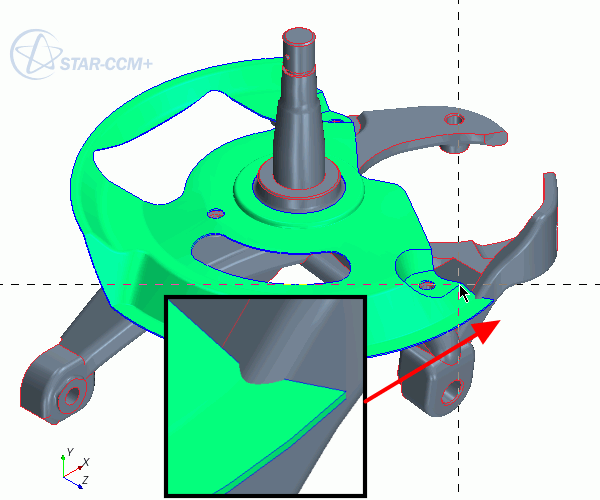
-
选择节点。
隔热板在几何场景 1 窗口中突出显示,且显示了隔热板与支架的相交部位。
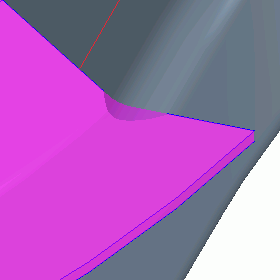
-
创建与支架不相交的新的减运算零部件:
- 同时选择和支架节点。
- 右键单击一个选定节点,然后选择。
- 在零部件减运算对话框中选择隔热板作为目标零部件。
- 单击确定接受离散作为默认的布尔模式。
由于几何已被修改,因此目前的操作基于网格化定义。隔热板零部件与支架零部件重叠的部分被删除,生成了一个新的减运算零部件,该零部件与支架零部件清晰地相交。 - 删除隔热板零部件。
- 将减运算节点重命名为隔热板。
-
在“几何场景 1”窗口中显示新的隔热板零部件:
- 单击并按住隔热板节点。
- 将该零部件拖动到几何场景 1 窗口中的一个位置。
- 在选择显示器对话框中,选择。
修复相交的制动盘和转子螺栓,为五个转子螺栓零部件和制动盘零部件创建新的减运算零部件。
-
在可视化工具栏中,单击
 (保存-恢复-选择视图),然后选择。
(保存-恢复-选择视图),然后选择。
-
仅查看五个转子螺栓零部件和制动盘零部件:
- 在模拟树顶部单击场景/绘图。
- 编辑节点,然后使五个 Rotor Stud(转子螺栓) 零部件和 Brake Disk(制动盘) 零部件成为活动零部件。
- 单击确定。
仅选定零部件显示在“几何场景”窗口中。 -
选择相交的转子螺栓和制动盘零部件:
- 展开节点,然后同时选择五个转子螺栓节点。
- 在选定转子螺栓节点的同时,按住 <Ctrl> 并选择制动盘节点。
-
创建减运算零部件:
- 右键单击一个选定节点,然后选择。
- 在零部件减运算对话框中,将目标零部件设置为制动盘。
- 单击确定接受离散作为默认的布尔模式。
一个新的减运算零部件出现在下。 - 删除零部件。
- 将减运算节点重命名为制动盘。
-
在几何场景 1 窗口中显示新的制动盘零部件:
- 单击并按住制动盘节点。
- 将该零部件拖动到几何场景 1 窗口中的一个位置。
- 在选择显示器对话框中,选择。